- 作者:老汪软件技巧
- 发表时间:2024-02-26 02:00
- 浏览量:
显卡是电脑非常重要的配置,显卡的主要用途是将计算机系统所需要的显示信息进行转换驱动,并向显示器提供行扫描信号,控制显示器的正确显示,是连接显示器和电脑主板的重要原件。既然这么重要,那么到底要怎么查看电脑的显卡配置呢?下面就跟着小编一起来看看具体的查看方法吧。

电脑显卡配置怎么看
方法一:
1、 右键桌面空白处,点击选择“屏幕分辨率”选项。
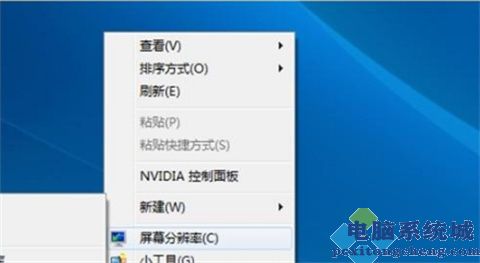
2、 打开屏幕分辨率对话框后,如图所示,在打开的屏幕分辨率对话框中,点击“高级设置”选项。
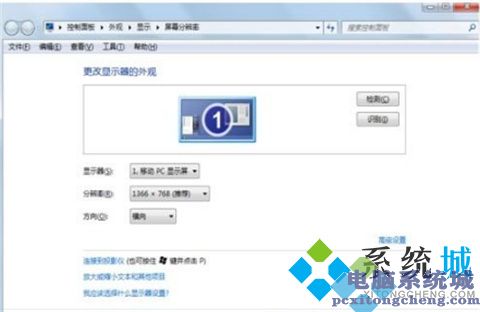
3、 进入通用即插即用监视器对话框后,找到“适配器”信息选项卡,就可以查看显卡信息了。

方法二:
1、 同时按住“win+R”打开运行窗口,输入“”并按“确定”执行.exe程序;
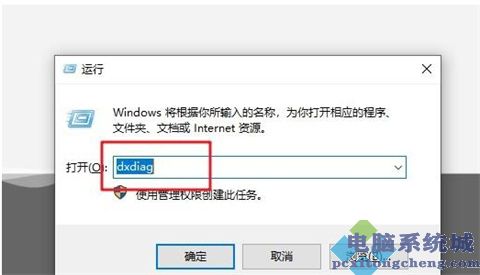
2、 进入诊断工具对话框后,点击切换到显示选项卡,查看显卡信息,点击保存所有信息按钮,将显卡信息保存为txt格式文档即可查看;

3、 它可以查看到显卡以下信息:名称、制造商、芯片类型,显存大小等,查看完毕之后,我们就可以对电脑的性能配置更加熟悉了。
方法三:
1、 首先,右键“此电脑”,选择“属性”;
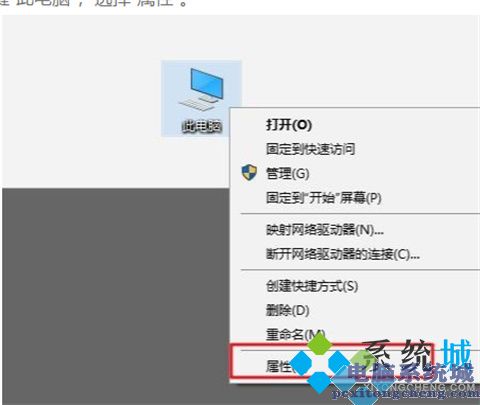
2、 进入到属性窗口后,点击“设备管理器”;
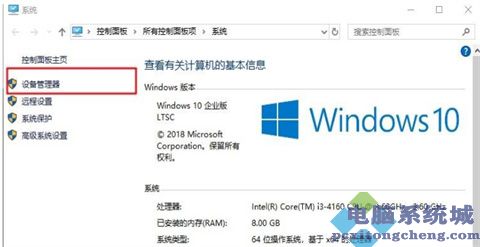
3、 打开设备管理器窗口后,点击最下面的显示卡左侧的加号,你就可以自己的电脑上面配置的显卡信息了。
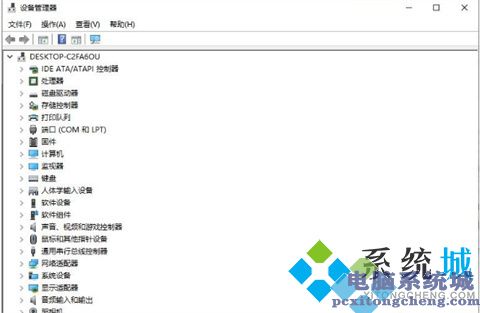
方法四:
网上搜索下载硬件查看软件,然后直接使用这个第三方软件,来详细地检测出你的所有配置信息,并且可以判断显卡的真假。

总结:
1、 右键桌面空白处,点击选择“屏幕分辨率”选项。
2、 打开屏幕分辨率对话框后,如图所示,在打开的屏幕分辨率对话框中,点击“高级设置”选项。
3、 进入通用即插即用监视器对话框后,找到“适配器”信息选项卡,就可以查看显卡信息了。
以上的全部内容就是系统城为大家提供的电脑显卡配置怎么看的四种具体操作方法介绍啦~希望对大家有帮助~系统城感谢您的阅读!




